Windows 7
Vorschau beschleunigen
von
Andreas
Winterer - 29.09.2010
Windows 7 zeigt eine Vorschau aller Anwendungsfenster, sobald Sie den Mauszeiger über das zugehörige Icon der Taskleiste bewegen. Die Verzögerung, mit der das geschieht, beseitigt ein Registry-Hack.
So geht's
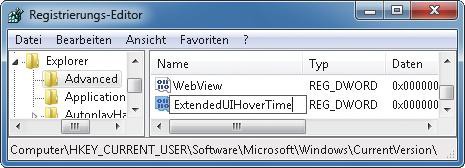
Ein Registry-Trick beschleunigt in Windows 7 die Vorschau aller Anwendungsfenster.
Wählen Sie „Bearbeiten, Neu, DWORD-Wert (32 Bit)“, geben Sie ExtendedUIHoverTime ein und drücken Sie die Eingabetaste. Um die Änderung rückgängig zu machen, löschen Sie den Wert wieder.
Die REG-Datei „Set_ExtendedUIHoverTime_0.reg“ setzt die beschriebene Änderung automatisch um. Öffnen Sie einen Texteditor wie Notepad und erstellen Sie eine neue Textdatei. Kopieren Sie den folgenden Registry-Auszug mit „Code kopieren“ in die Zwischenablage und fügen Sie ihn mit [Strg V] in die Textdatei ein. Anschließend speichern Sie die Datei unter dem Namen „Set_ExtendedUIHoverTime_0.reg“ und führen Sie sie mit einem Doppelklick aus. Bestätigen Sie mit „Ja, OK“.
Windows Registry Editor Version 5.00
[HKEY_CURRENT_USER\Software\Microsoft\Windows\CurrentVersion\Explorer\Advanced]
"ExtendedUIHoverTime"=dword:00000000
[HKEY_CURRENT_USER\Software\Microsoft\Windows\CurrentVersion\Explorer\Advanced]
"ExtendedUIHoverTime"=dword:00000000
Die REG-Datei „Set_ExtendedUIHoverTime_AUS.reg“ macht die Änderung rückgängig. Öffnen Sie einen Texteditor wie Notepad und erstellen Sie eine neue Textdatei. Kopieren Sie den folgenden Registry-Auszug mit „Code kopieren“ in die Zwischenablage und fügen Sie ihn mit [Strg V] in die Textdatei ein. Anschließend speichern Sie die Datei unter dem Namen „Set_ExtendedUIHoverTime_AUS.reg“ und führen Sie sie mit einem Doppelklick aus. Bestätigen Sie mit „Ja, OK“.
Windows Registry Editor Version 5.00
[HKEY_CURRENT_USER\Software\Microsoft\Windows\CurrentVersion\Explorer\Advanced]
"ExtendedUIHoverTime"=-
[HKEY_CURRENT_USER\Software\Microsoft\Windows\CurrentVersion\Explorer\Advanced]
"ExtendedUIHoverTime"=-